自分のレイアウトを作る
印刷する項目やその配置を自由にデザインして、カードデータを印刷できます。
1≫[画面]メニューの[設計画面]を選びます。
カードウィンドウが設計画面に切り替わります。
2≫いちばん上の「印刷書式」の場所にキャビネットを入れます。
†ドラッグ操作かトレー操作を使います。ただし、原紙箱から直接新規のキャビネットをドラッグしてくることはできません。いったんほかのウィンドウに新規キャビネットを作ってから、それを「印刷書式」へ仮身複写してください。
このキャビネットを“レイアウトキャビネット”とよびます。
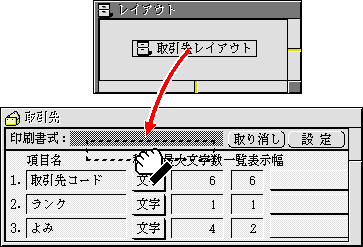
3≫レイアウトキャビネットの中に、レイアウトを定義した図形実身を格納します。
この図形実身を“レイアウト図形実身”とよびます。
4≫レイアウトキャビネットで[保存]メニューの[元の実身へ]を選び、ディスクに保存します。
!はじめてレイアウトキャビネット内にレイアウト図形実身を格納したときには、この保存作業を忘れずに行ってください。
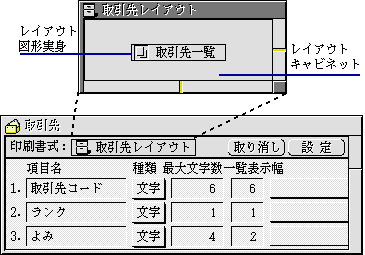
5≫[印刷]メニューの[印刷設定]を選びます。
カード印刷設定パネルが現れます。このパネルではカードの配置や用紙に関する設定を行います。
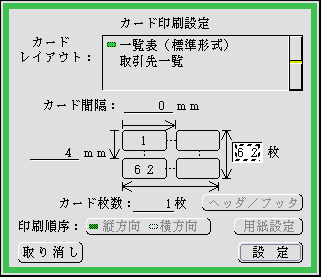
カードレイアウト
レイアウトの一覧が表示されます。この名前は、レイアウトキャビネットに格納したレイアウト図形実身の名前になっています。クリックして、設定の対象となるレイアウト名を指定してください。
カード枚数
横方向と縦方向にそれぞれ何枚分のカードを配置するかを指定します。
†「一覧表(標準形式)」に対して縦方向の枚数を指定すると、一覧印刷の行間隔を調整できます。
カード間隔
カード印刷エリアの左端と右のカード印刷エリアの左端の距離をmm単位で指定します。下のカード印刷エリアとの間隔も同様です。ラベル用紙に印刷する場合には、ラベルの端同士の距離になります。
† 1枚のカードデータを印刷する領域を“カード印刷エリア”とよびます。
印刷順序
複数のカードを、縦方向に順に並べていくのか、横方向に順に並べていくのかを指定します。
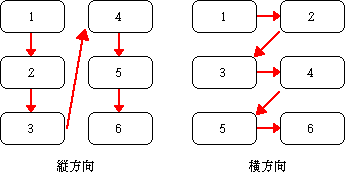
ヘッダ/フッタ
印刷用紙のヘッダ/フッタを指定します。
用紙設定
印刷用紙のサイズ(判型)や本文領域の範囲を指定します。
†「ヘッダ/フッタ」「用紙設定」「本文領域」に関しては、レイアウト用紙を設定するをご覧ください。
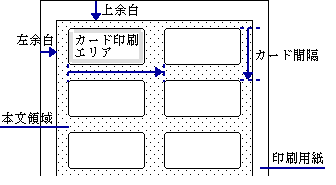
6≫必要な設定を行ったら[設定]スイッチをクリックします。
7≫[印刷]メニューの[印刷]を選びます。
印刷カード設定のパネルが現れます。
8≫レイアウト名を指定し、印刷します。
前のページへ印刷してみよう 次のページへ印刷内容をデザインする